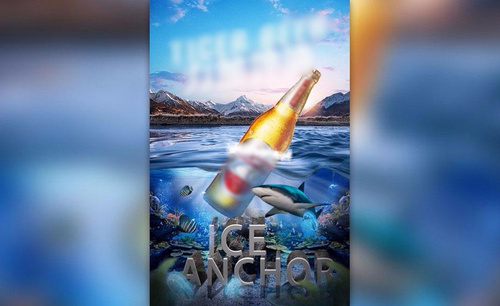怎么用PS合成绿色之源与啤酒
发布时间:暂无
1.打开【Ps】,新建【画布】,拖入【晚霞青山】和【草地】素材,给草地添加【图层蒙版】,用【画笔】擦除多余的部分。拖入【天空素材】,添加【蒙版】,填充黑色。用【白色画笔】擦出天空发光的部位。降低不透明度。
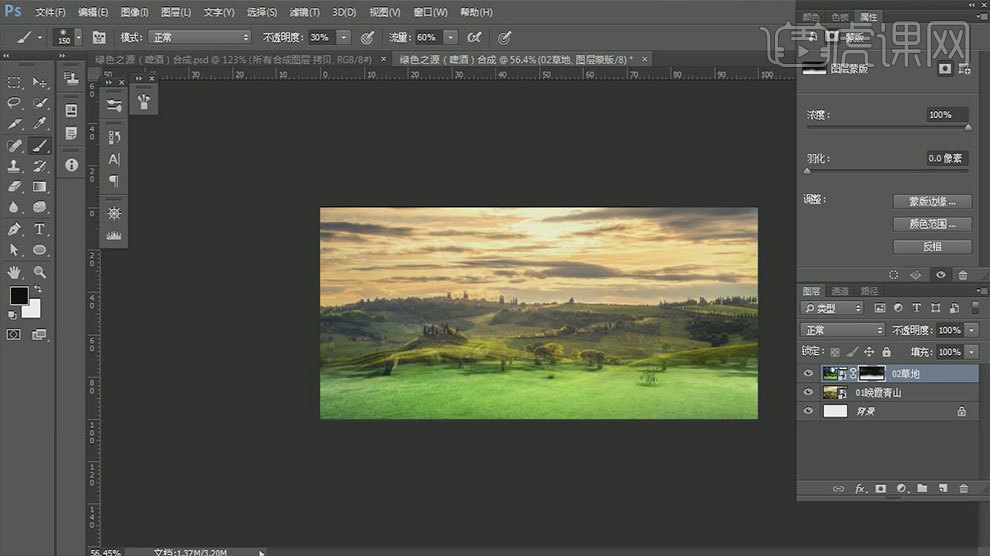
2.拖入【阳光素材】,混合模式为【滤色】。降低不透明度。给晚霞青山添加【色彩平衡】,增加青色和绿色。添加【亮度/对比度】,亮度为【60】。【Alt+单击蒙版】创建黑色蒙版。在蒙版上擦出亮的部位。

3.新建【图层】,用【画笔】画出一些高光。【Q】快速蒙版,点击-【滤镜】-【模糊】-【高斯模糊】,半径为【1,5】。新建【图层】,给背景周围添加一点环境光。降低不透明度。
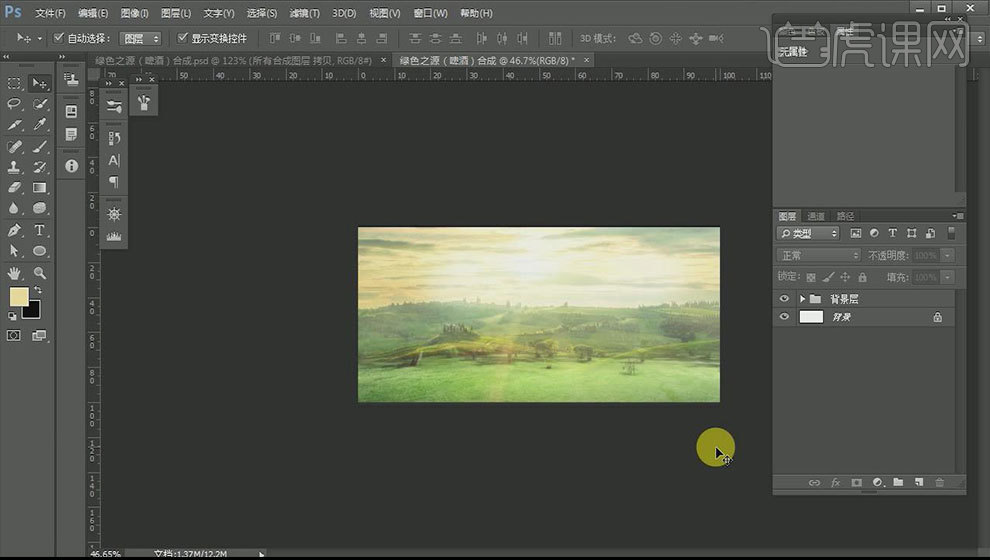
4.拖入【酒瓶1】和【酒瓶2】素材,调整大小与位置。给酒瓶1添加【色阶】,增加暗部。用黑色填充蒙版,用【画笔】擦出暗部。同样的方法给酒瓶2添加一个提亮层。拖入【光素材】,调整大小,放上酒瓶1上方。混合模式为【柔光】。
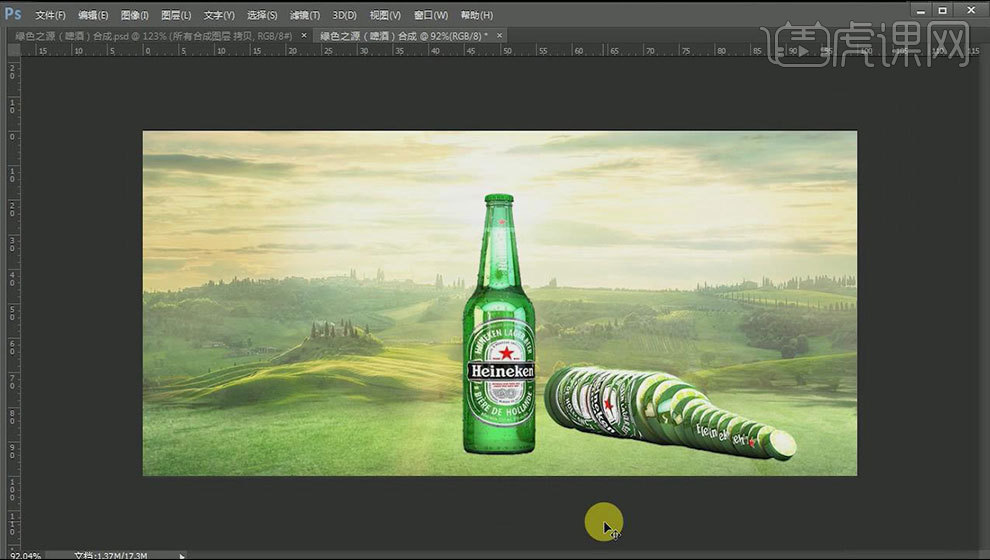
5.拖入【蘑菇素材】,调整大小与位置。添加【亮度/对比度】,亮度为【38】。添加【色相/饱和度】,降低绿色通道的饱和度。拖入【松鼠素材】,调整大小与位置。
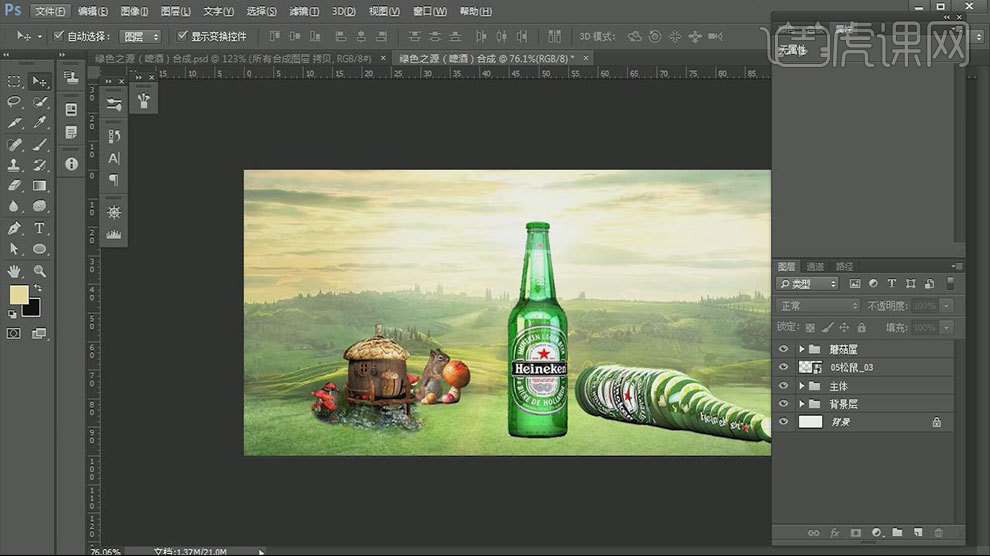
6.拖入【木屋素材】,添加【蒙版】,用【套索工具】抠出木屋,调整大小与位置。给它添加【色彩平衡】,数值为【-50、+96、+100】。蒙版填充黑色,用【画笔】擦出需要隐藏和展现的地方。
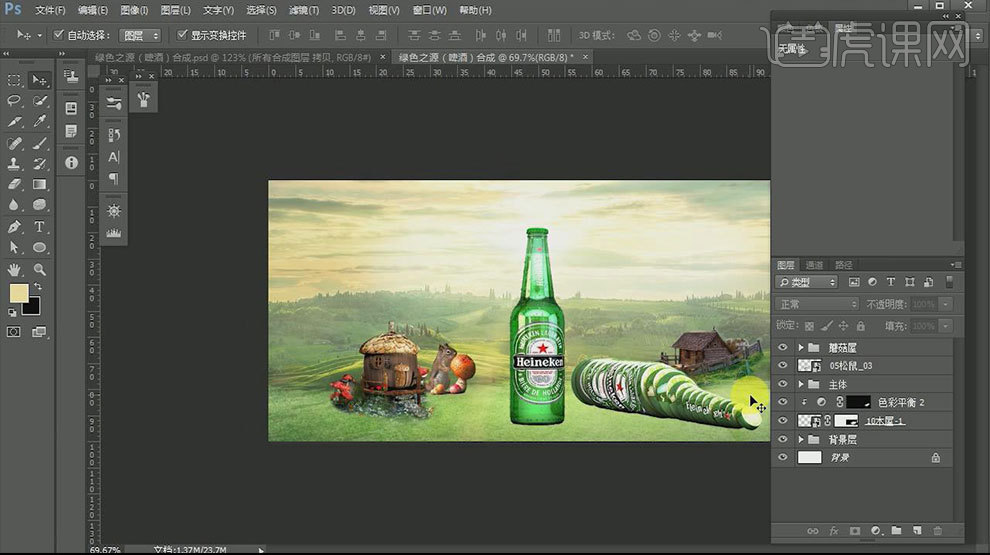
7.拖入【远处小屋素材】,调整大小与位置。同样的方法抠出小屋。再用【画笔】将木屋与场景融合在一起。拖入【气球素材】,抠出素材。调整大小与位置。【Ctrl+T】自由变换,旋转一下。

8.拖入【小气球素材】,调整位置。将松鼠、蘑菇屋和两个木屋编组,给组添加【色阶】,提亮它们。蒙版填充黑色,用【画笔】擦出亮部。
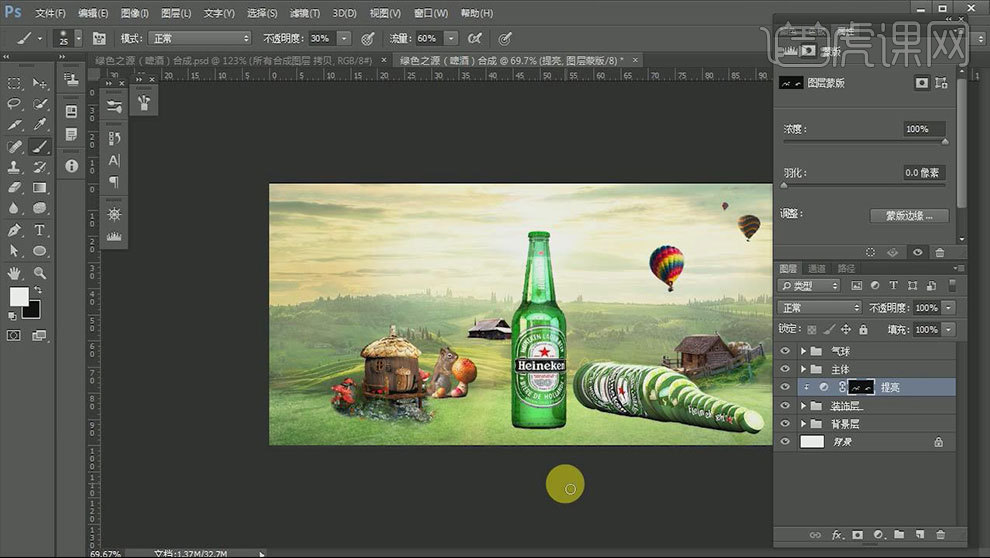
9.拖入【小树素材】,同样的方法制作出亮部。给气球组降低不透明度。拖入【小鸟素材】,同样的方法做出鸟的亮部。

10.拖入【文案】,调整位置。在背景图层上方新建【图层】,用【画笔】画出阴影。使用【橡皮檫工具】擦出玻璃瓶底下透光的地方。调整不透明度。混合模式为【正片叠底】,转化为智能对象。高斯模糊一下。
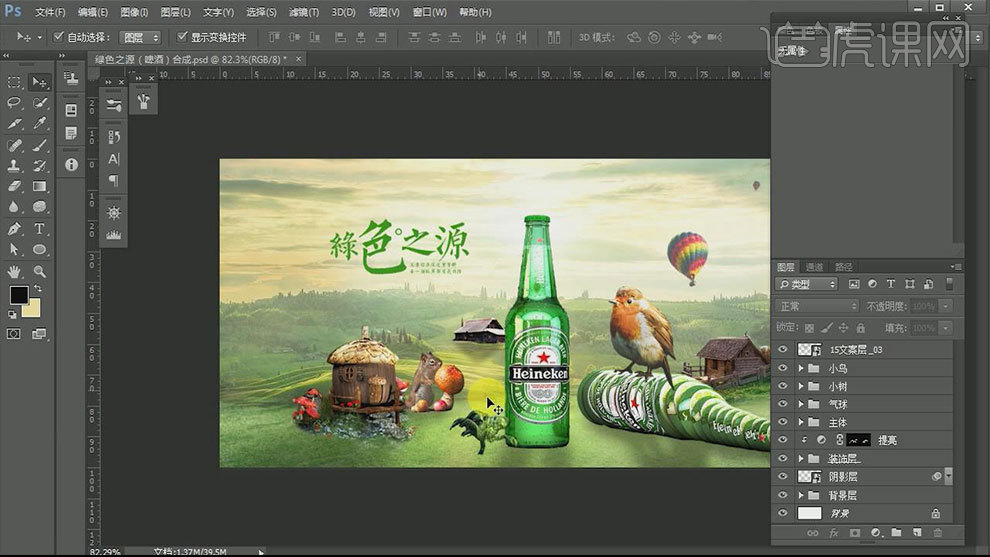
11.复制小树图层,水平翻转一下,再对阴影进行变形。给阴影添加【颜色叠加】图层样式,颜色为【黑色】。降低不透明度。高斯模糊一下。

12.选择晚霞青山的亮度/对比度图层,用【画笔】在它的蒙版上擦出天空比较亮的部位。选择色彩平衡】蒙版,擦出天空偏绿的地方。

13.最终效果如图示。